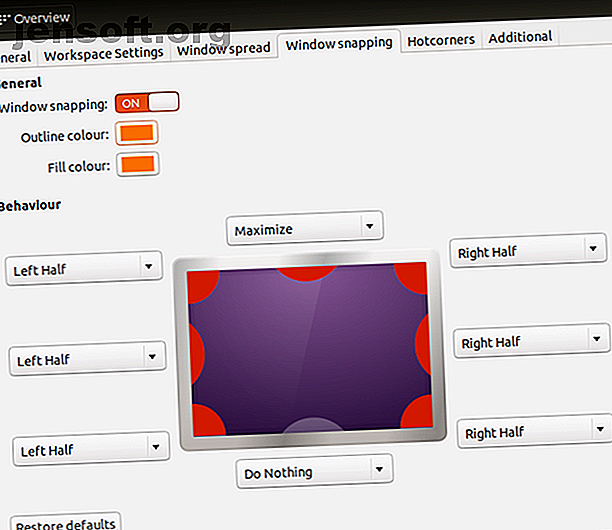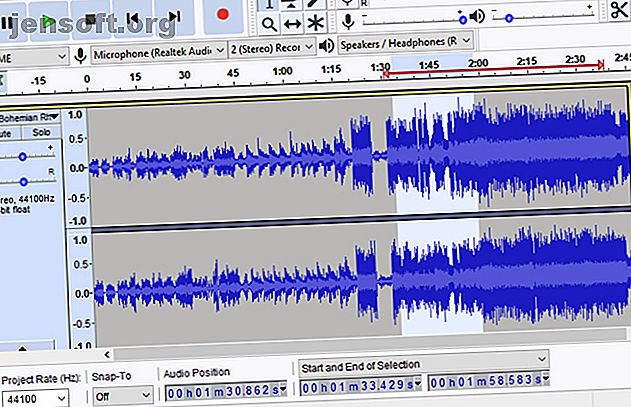
Comment installer et personnaliser des sonneries sur des téléphones Android
Publicité
Android vous offre une grande variété d'options pour personnaliser votre téléphone. Modifier votre sonnerie est l'une des plus agréables.
Comme vous pouvez vous y attendre, vous disposez de nombreuses options pour modifier les différentes alertes et tonalités de votre téléphone à partir des options par défaut. Avec un peu de travail, vous pouvez utiliser votre propre piste comme sonnerie. Mieux encore, vous pouvez appliquer des sonneries personnalisées à des contacts spécifiques. Et n'oubliez pas les sons de notification personnalisés!
Voyons comment créer et définir des sonneries personnalisées et des sons de notification sur Android, un par un. Nous avons utilisé un OnePlus 6T comme exemple ici; votre téléphone peut sembler légèrement différent.
Comment créer des sonneries à l'aide de votre PC
La plupart des gens gardent le gros de leurs fichiers de musique sur un ordinateur. Pour convertir une (ou plusieurs) musique en sonnerie de votre téléphone ou en son de notification, procédez comme suit.
(Vous ne savez pas par quoi commencer? Vérifiez les sons de jeux vidéo rétro qui font de bonnes sonneries.)
- Téléchargez gratuitement l'application de bureau d'enregistrement et d'édition audio Audacity.
- Installez la bibliothèque de codeurs MP3 LAME, qui vous permettra d’exporter des fichiers d’Audacity au format MP3.
- Lancez Audacity et ouvrez le fichier source en allant dans Fichier> Ouvrir . Vous pouvez également faire glisser une piste dans Audacity si vous préférez.
- Utilisez votre souris pour sélectionner la section de la chanson que vous voulez comme sonnerie et appuyez sur Ctrl + C pour la copier. Vous pouvez cliquer sur le bouton Lire pour prévisualiser la sélection.
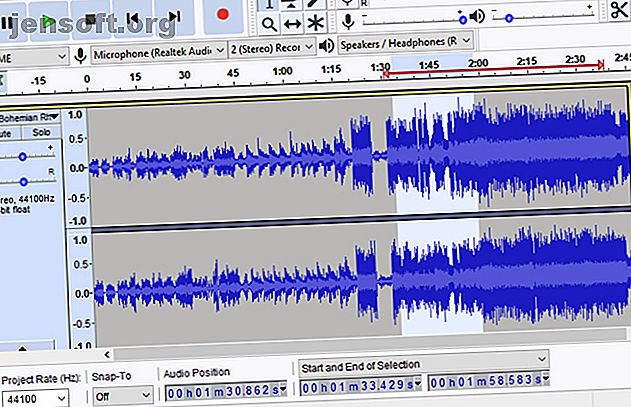
- Appuyez sur Maj + C ou cliquez sur le X en haut à gauche de la piste en cours pour la fermer.
- Collez la partie sélectionnée du fichier de musique dans une nouvelle piste avec Ctrl + V.
- Si vous le souhaitez, vous pouvez utiliser le menu Effet pour apporter d'autres modifications au son. Utilisez l'option Amplifier pour augmenter le volume ou Fade In / Out pour que la tonalité commence plus doucement.
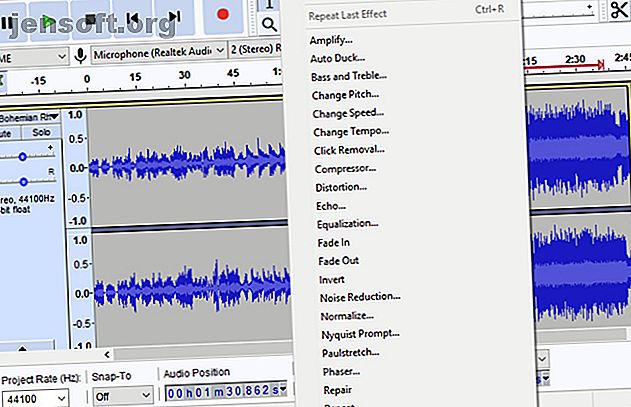
- Lorsque vous avez terminé, enregistrez le fichier sur votre ordinateur avec Fichier> Exporter> Exporter au format MP3 . Donnez-lui un nom descriptif et vous êtes prêt à le mettre sur votre téléphone.
Comment transférer des sonneries sur votre téléphone
Maintenant que vous avez créé la sonnerie parfaite, vous voudrez l’obtenir sur votre téléphone. Si votre PC prend en charge Bluetooth, il est facile de transférer les fichiers de cette façon. Suivez notre guide pour connecter votre PC et votre téléphone avec Bluetooth. Comment connecter votre mobile à un PC avec Bluetooth Comment connecter votre mobile à un PC avec Bluetooth Vous souhaitez connecter votre mobile à un ordinateur via Bluetooth? Voici comment configurer une connexion Bluetooth et transférer des fichiers. Lisez plus en premier.
Une fois cela fait, suivez les étapes suivantes:
- Sur votre PC, cliquez avec le bouton droit sur le fichier de sonnerie que vous avez créé précédemment. Choisissez Envoyer à> Périphérique Bluetooth et sélectionnez votre téléphone.
- Appuyez sur Accepter sur votre téléphone pour le fichier entrant.
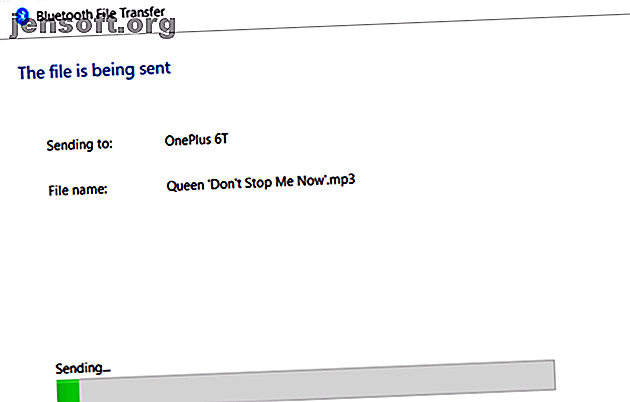
- Le fichier sera sauvegardé sur la mémoire de votre téléphone dans un dossier appelé Bluetooth .
Si vous préférez, vous pouvez également transférer le fichier de sonnerie sur votre téléphone à l'aide d'un câble USB ou de l'une des nombreuses autres méthodes de transfert de fichier. Méthodes de transfert de fichier les plus rapides entre ordinateurs et appareils mobiles Méthodes de transfert de fichiers les plus rapides entre ordinateurs et appareils mobiles PC-to Les transferts de fichiers mobiles sont faciles à faire. Cet article couvre cinq méthodes de transfert rapide entre PC et appareils mobiles. Lire la suite .
Quel que soit le mode de transfert des fichiers audio, vous devez les placer dans le dossier approprié de votre téléphone. Cela nécessite une application de gestionnaire de fichiers Android. FX File Explorer est un bon choix libre si vous n'en avez pas déjà un.
Localisez les fichiers audio dans le bluetooth, téléchargez ou tout autre dossier dans lequel vous les avez placés lorsque vous les avez transférés. Ensuite, déplacez-les dans le dossier Sonneries ou Notifications (selon le type de son utilisé). Cela fait, vous pourrez les choisir dans votre liste de sonneries installées.
Comment trouver des sonneries sur votre téléphone
Si vous ne voulez pas créer vos propres sonneries, ne vous inquiétez pas. Vous pouvez saisir des milliers de sonneries et de sons de notification directement sur votre appareil grâce à une application appelée Zedge. Cela vous permet de télécharger rapidement des sonneries à partir de films, de jeux vidéo, de mèmes, etc.
Pour rechercher de nouvelles sonneries après le téléchargement et l’ouverture de Zedge:
- Tapez sur l'icône des trois barres horizontales dans le coin supérieur gauche.
- Sélectionnez Sonneries ou Notifications en fonction de vos besoins.
- Vous verrez les sons en vedette ainsi que des ventilations par catégorie. Naviguez jusqu'à ce que vous en trouviez un que vous aimez.
- Si vous ne voyez rien de notable, utilisez l'icône de recherche pour trouver ce que vous cherchez.
- Sur une page de sonnerie, appuyez sur le bouton Définir en bas. Vous pouvez le définir comme alarme, notification, sonnerie de contact ou sonnerie .
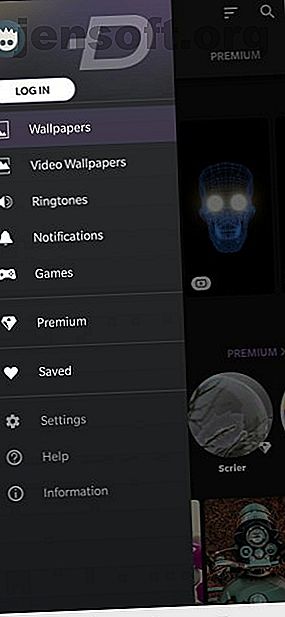
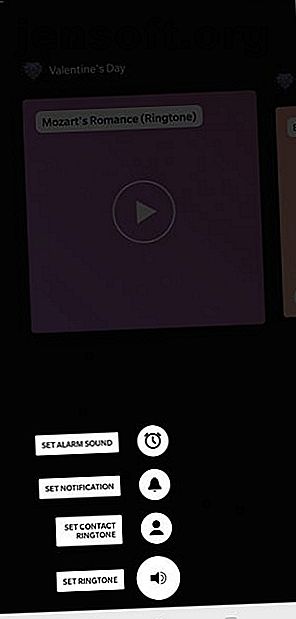
- Si vous souhaitez enregistrer une sonnerie pour plus tard, appuyez sur le bouton Menu à trois points en haut à droite de la page d'une sonnerie. Puis choisissez Télécharger pour le placer dans le dossier Zedge dans la mémoire de votre téléphone. Vous pouvez les déplacer ultérieurement dans les dossiers appropriés, comme décrit ci-dessus.
Comment éditer des sonneries sur votre téléphone
La plupart des sonneries sur Zedge sont de bonne qualité et prêtes à l’emploi. Mais si vous souhaitez modifier une sonnerie avant de l’affecter, Ringtone Maker peut vous aider.
Cette application est capable de créer des sonneries, des alarmes et des sons de notification à partir de plusieurs types de fichiers audio. Vous pouvez l’utiliser pour éditer de l’audio sur votre téléphone, par exemple pour améliorer l’audio d’une piste, couper le silence ou similaire.
Pour éditer une sonnerie à l’aide de Ringtone Maker:
- Ouvrez l'application. vous verrez une liste de fichiers audio sur votre téléphone.
- Appuyez sur le bouton à trois points à droite du fichier que vous souhaitez utiliser, puis choisissez Modifier .
- Vous verrez alors un écran d'édition audio. Ici, vous pouvez ajuster votre audio pour créer une meilleure sonnerie au besoin.
- Faites glisser les poignées pour modifier les heures de début et de fin. Appuyez sur l’icône Volume en haut à droite pour effectuer un fondu en entrée ou une fondue en fondu.
- Lorsque vous avez terminé, appuyez sur l'icône Enregistrer et utilisez le menu déroulant pour enregistrer le fichier dans le dossier Sonnerie, Alarme ou Notification .
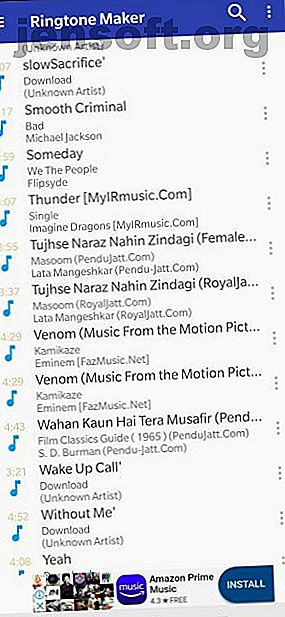
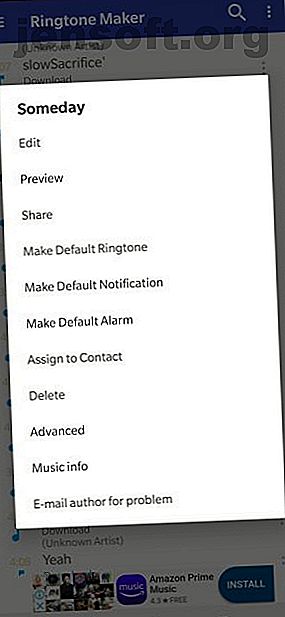
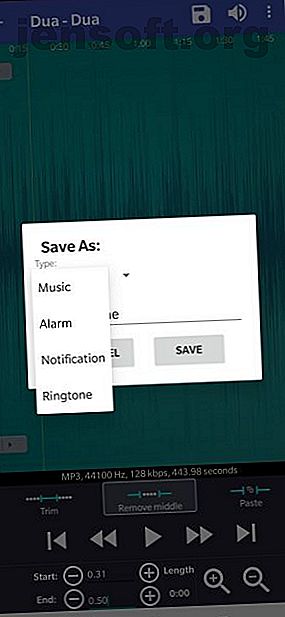
Maintenant, votre fichier audio édité sera prêt à être assigné en suivant les étapes ci-dessous.
Comment changer votre sonnerie
Maintenant que vous avez transféré votre sonnerie sur votre téléphone, ou que vous l'avez téléchargée et modifiée, vous êtes prêt à définir votre sonnerie. Voici comment:
- Allez dans Paramètres et appuyez sur l'entrée Son . Cela peut différer (peut-être Son et affichage ou Personnalisation ) en fonction de votre téléphone.
- Appuyez sur Sonnerie du téléphone, Signal de notification par défaut ou Signal d’alarme par défaut, en fonction de vos choix. Cela vous mènera à une page contenant une liste de sons préinstallés ainsi que ceux que vous avez ajoutés.
- Appuyez sur une sonnerie pour l'écouter. La sonnerie sélectionnée affichera un point bleu à côté.
- Lorsque vous avez décidé lequel vous aimez, appuyez sur Retour . En fonction de votre téléphone, vous devrez peut-être d'abord appuyer sur Enregistrer .
- Le texte sous Sonnerie du téléphone (ou la catégorie que vous avez choisie) doit refléter votre nouvelle tonalité.
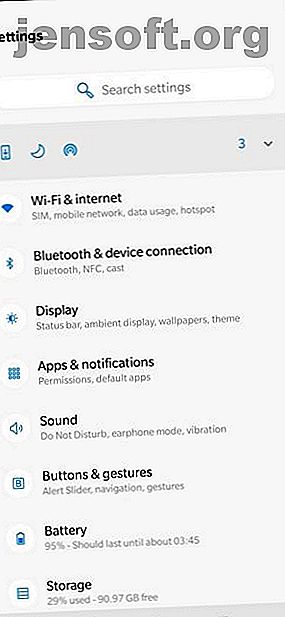
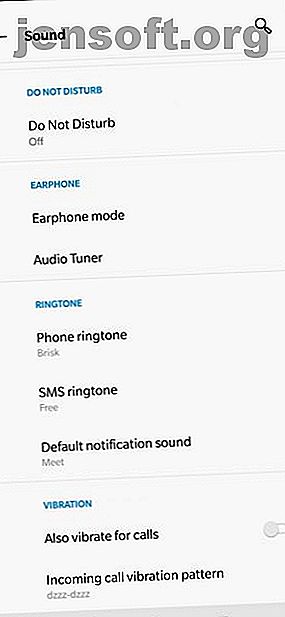
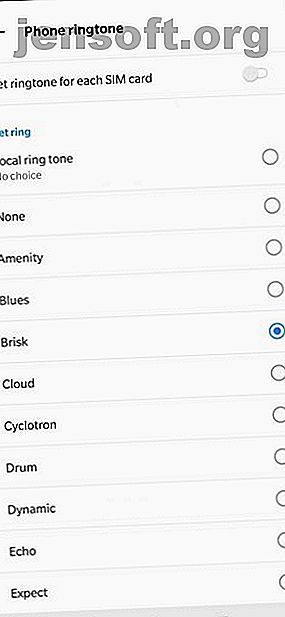
Si vous ne voyez pas votre tonalité personnalisée dans la liste, assurez-vous de l'avoir placée dans le bon dossier, comme décrit ci-dessus.
Définir une sonnerie personnalisée pour un contact
Si vous souhaitez encore plus de personnalisation, essayez d’attribuer une sonnerie spécifique à un contact. Lorsque ce contact appelle, vous saurez qui il s’agit.
Pour définir la sonnerie d'un contact:
- Ouvrez l'application Contacts (ou Contacts ).
- Sélectionnez le contact pour lequel vous souhaitez utiliser une sonnerie personnalisée.
- Appuyez sur le menu à trois points dans le coin supérieur droit et choisissez l'option Définir la sonnerie .
- Ici, choisissez simplement une sonnerie unique pour le contact.
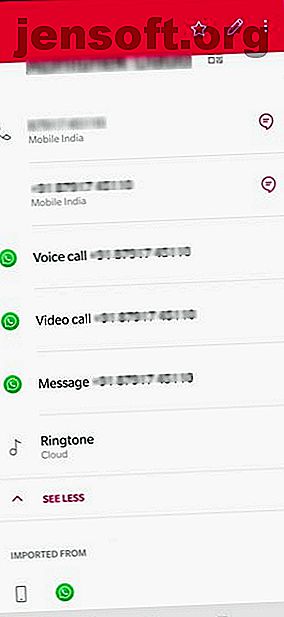
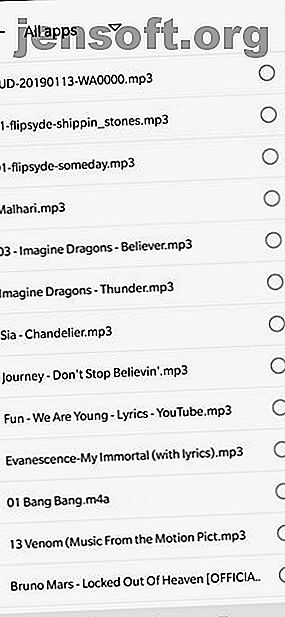
Ne pas oublier les notifications d'applications
La plupart des applications vous permettent également de choisir une sonnerie unique ou une tonalité de notification pour différents types d'alertes. Si vous utilisez Android Oreo ou une version ultérieure, consultez notre guide sur les canaux de notification Android. Toutes les nouvelles façons d'utiliser les notifications dans Android 8.0 Oreo Toutes les nouvelles méthodes d'utilisation des notifications dans Android 8.0 Oreo Les canaux de notification d'Android 8.0 Oreo offrent un nouveau moyen puissant pour vous assurer que votre téléphone ne vous alerte que des informations de priorité. Voici tout sur la façon dont les notifications ont changé à Oreo. Lisez plus pour voir comment cela fonctionne.
Pour ceux qui ne sont pas encore sur Oreo, ou si vous avez une application qui ne fonctionne pas encore avec cette fonction, consultez le menu Paramètres de l'application. De nombreuses applications ont des paramètres de notification ou une entrée similaire qui vous permet d'ajuster le type d'alerte joué. Si vous configurez des alertes personnalisées pour de nombreuses applications, vous saurez quelles sont les notifications sans même les consulter.
Choisir la sonnerie parfaite
Votre sonnerie est une partie importante de votre téléphone et vous savez maintenant tout ce dont vous avez besoin pour la personnaliser. Avant de partir, nous avons quelques recommandations à prendre en compte lorsque vous choisissez une sonnerie:
- Une sonnerie ne doit pas transmettre une émotion spécifique, car elle risquerait de donner le mauvais ton à l'appel.
- Vous devriez pouvoir le distinguer facilement au cas où vous seriez dans une foule où de nombreux téléphones pourraient sonner.
- Le ton ne doit pas être trop choquant. Au cas où cela interromprait accidentellement votre sommeil ou une réunion, vous ne voulez pas que cela soit extrêmement ennuyeux ou embarrassant.
- Cependant, assurez-vous que ce n’est ni trop doux ni trop doux. Cela peut vous faire manquer le son lorsque vous êtes occupé.
Toujours en quête d'idées? N'oubliez pas que votre sonnerie personnalisée ne doit pas nécessairement être une chanson. Si vous n’êtes pas dérangé par le style rétro, pourquoi ne pas choisir parmi une variété de sonneries mobiles gratuites qui sonnent comme de vrais téléphones? 10 sonneries gratuites pour mobile qui ressemblent à de vrais téléphones 10 sonneries gratuites pour mobile qui ressemblent à de vrais téléphones Vous voulez une nouvelle sonnerie mobile? Essayez l'une de ces sonneries gratuites qui ressemblent à un téléphone vintage, ainsi que des films et de la télévision. Lire la suite ? Ces sonneries se détachent de la foule tout en vous rappelant l’époque des pré-smartphones.
Explorez plus sur: Conseils Android, Éditeur audio, Sonneries.